Si quieres configurar Outlook automáticamente, sigue este artículo. Si prefieres configurar Outlook manualmente, asegúrate de:
-
Tener una cuenta de email creada.
-
Que tu dominio está apuntando a nuestros servidores.
-
Tener los registros MX correctos configurados.
Luego, sigue estos pasos:
Paso 1: Recopila los detalles de tu email
Una vez que hayas creado una cuenta de email, puedes continuar y recopilar los detalles de tu email:
|
IMAP (entrante) |
POP3 (entrante) |
SMTP (saliente) |
|
Host: imap.hostinger.com Cifrado: SSL Número de puerto: 993 |
Host: pop.hostinger.com Cifrado: SSL Número de puerto: 995 |
Host: smtp.hostinger.com Cifrado: SSL Número de puerto: 465 |
En caso de que no tengas total seguridad acerca de la contraseña de tu email, puedes restablecerla fácilmente desde hPanel.
Paso 2: Configura el email en iPad Mail o iPhone Mail
-
Asegúrate de tener la aplicación Mail ya instalada (o instálala).
-
Consulta la sección Cómo configurar tu cuenta de email manualmente de este artículo.
La ventana con todos los detalles de IMAP y SMTP insertados se verá así:
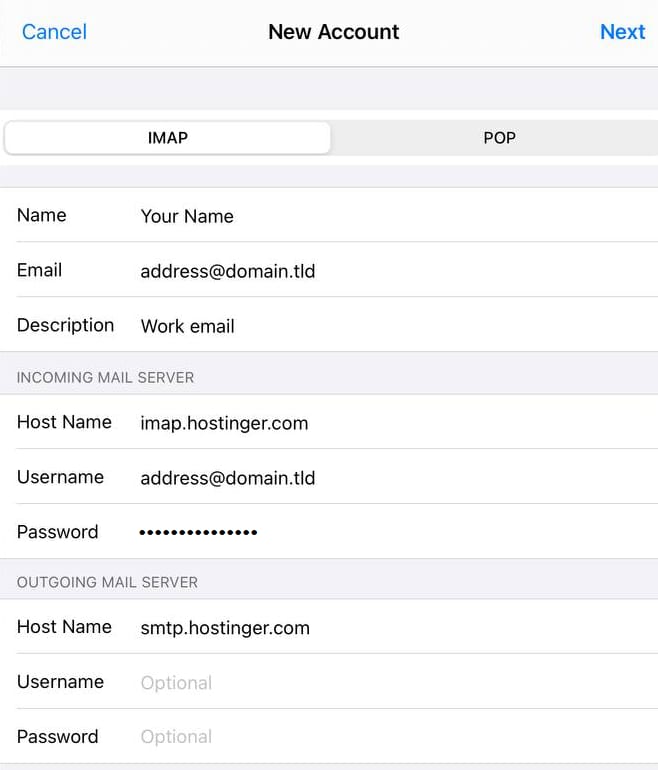
Después de hacer clic en Siguiente, los puertos de email se obtendrán automáticamente y tu cuenta aparecerá en la aplicación Mail. 👍
Corrección de posibles errores
La mayoría de las veces, los errores están relacionados con parámetros incorrectos que pegas en tu cliente de email. Para tales casos, restablece la contraseña y los parámetros de entrada una vez más, siguiendo el tutorial.